
Wenn wir WPS-Dokumente zum Verarbeiten von Text verwenden, müssen wir oft das Symbol „√“ eingeben, um richtig oder falsch anzuzeigen, aber viele Freunde wissen nicht, wie man das Symbol √ in WPS eingibt. Der PHP-Editor Strawberry bietet Ihnen zwei Methoden zum WPS-Ticking, werfen wir einen Blick darauf!
1. Öffnen Sie zuerst das Dokument und klicken Sie dann auf die Stelle, an der Sie √ eingeben müssen, wie in der Abbildung unten gezeigt.
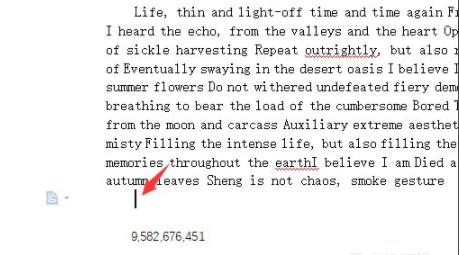
2. Klicken Sie dann in der Menüleiste oben auf [Einfügen], wie im Bild unten gezeigt.
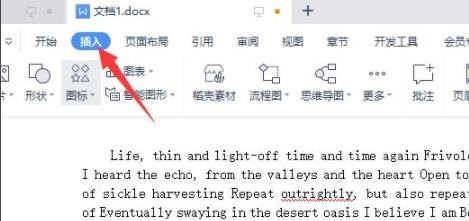
3. Zu diesem Zeitpunkt können Sie auf der rechten Seite ein [Symbol] sehen, wie im Bild unten gezeigt.
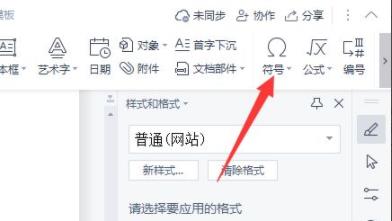
4. Wenn √ nicht angezeigt wird, klicken Sie unten auf [Andere Symbole], wie im Bild unten gezeigt.
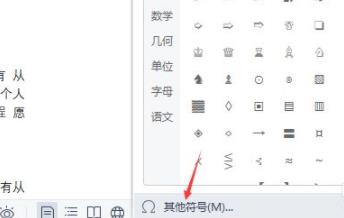
5. Geben Sie dann [wingdings2] in die Schriftart ein, wie im Bild unten gezeigt.
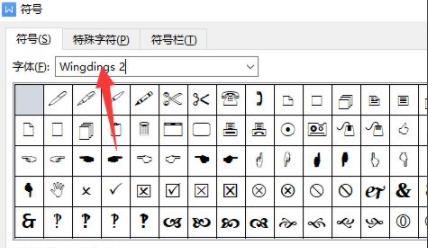
6. Schließlich können Sie √ sehen, klicken Sie darauf, wie im Bild unten gezeigt.
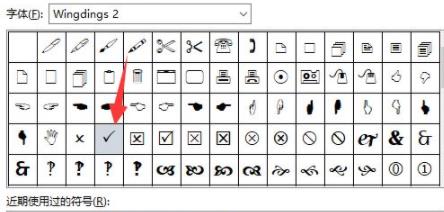
Das obige ist der detaillierte Inhalt vonSo erstellen Sie ein √-Zeichen in WPS_Tutorial zum Erstellen eines √-Zeichens in WPS. Für weitere Informationen folgen Sie bitte anderen verwandten Artikeln auf der PHP chinesischen Website!
 Browser-Kompatibilität
Browser-Kompatibilität
 So konfigurieren Sie die Pfadumgebungsvariable in Java
So konfigurieren Sie die Pfadumgebungsvariable in Java
 Aktivierungscode für den Vista-Schlüssel
Aktivierungscode für den Vista-Schlüssel
 Welches OA-System ist besser?
Welches OA-System ist besser?
 Was tun, wenn die chinesische Steckdose verstümmelt ist?
Was tun, wenn die chinesische Steckdose verstümmelt ist?
 HTML-Schriftfarbgröße festlegen
HTML-Schriftfarbgröße festlegen
 Einführung in SSL-Erkennungstools
Einführung in SSL-Erkennungstools
 So legen Sie fest, dass beide Enden in CSS ausgerichtet sind
So legen Sie fest, dass beide Enden in CSS ausgerichtet sind




